उच्च गुणवत्ता के साथ 1000+ प्रारूपों में वीडियो/ऑडियो को परिवर्तित, संपादित और संपीड़ित करें।
शक्तिशाली प्रभावों के साथ वीडियो संपादित करने के लिए 8 Microsoft फ़ोटो विकल्प
Microsoft फ़ोटो विंडोज के लिए सबसे अच्छा फोटो व्यूअर और ऑर्गनाइज़र है। प्लेटफ़ॉर्म के अपडेट के साथ, फ़ोटो भी फीचर अपग्रेड से गुज़रने का रास्ता बनाता है। कुछ लोग नए बदलावों की सराहना करते हैं; हालाँकि, ऐसी रिपोर्टें हैं कि टूल का नवीनतम अपडेट काफी जटिल है, और वे उन नए बदलावों को प्लॉट करना चाहते थे। इस प्रकार, फ़ोटो ऐप के बदलावों को आपके लिए एक्सेस करना आसान बनाने के लिए, इस पोस्ट में इसके नए बदलाव और 8 सर्वश्रेष्ठ Microsoft फ़ोटो वैकल्पिक टूल सूचीबद्ध हैं!
गाइड सूची
नए बदलावों के साथ Microsoft फ़ोटो ऐप का संक्षिप्त परिचय माइक्रोसॉफ्ट फोटोज़ के लिए 3 सर्वश्रेष्ठ फोटो व्यूअर विकल्प 5 प्रोफेशनल वीडियो एडिटर – माइक्रोसॉफ्ट फोटोज़ के विकल्प सर्वश्रेष्ठ Microsoft फ़ोटो विकल्प के बारे में अक्सर पूछे जाने वाले प्रश्ननए बदलावों के साथ Microsoft फ़ोटो ऐप का संक्षिप्त परिचय
Microsoft फ़ोटो के 8 सर्वश्रेष्ठ विकल्पों में गोता लगाने से पहले, आप पहले इस टूल के नवीनतम परिवर्तनों का पता लगा सकते हैं। तस्वीरें ऐप ने वास्तव में विंडोज उपयोगकर्ताओं से बहुत प्यार प्राप्त किया है। ऐसा इसलिए है क्योंकि, केवल एक फोटो व्यूअर और ऑर्गनाइज़र से, यह टूल फोटो और वीडियो एडिटिंग की दुनिया में भी प्रवेश कर गया है। यह इसके वीडियो और फोटो एडिटिंग फीचर्स द्वारा संभव हुआ है, जो सरल होते हुए भी प्राथमिक वीडियो और फोटो एडिटिंग मांगों को पूरा करने के लिए पर्याप्त हैं। हालाँकि कुछ लोगों को यह जटिल लगता है, लेकिन अगर आप थोड़ा समय बिताते हैं, तो आप निश्चित रूप से उनमें महारत हासिल कर सकते हैं। उस कथन का समर्थन करने के लिए, वे सुसज्जित सुविधाएँ आसानी से वीडियो और फोटो देखने और संपादन को बढ़ावा देने के लिए अच्छी तरह से रचित और उपयोगकर्ता के अनुकूल हैं। उन नवीनतम परिवर्तनों में से कुछ को देखने के लिए, नीचे इसकी सुविधाओं की सूची देखें!
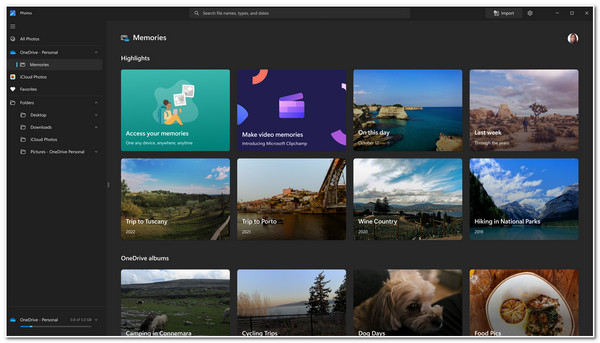
माइक्रोसॉफ्ट फोटो ऐप की नवीनतम विशेषताएं
- एक पुनर्परिभाषित यूआई का समर्थन करें जो शुरुआती लोगों के लिए उपयुक्त है और एक डार्क मोड विकल्प के साथ जिसका उपयोग आप बैटरी जीवन को बचाने के लिए कर सकते हैं।
- आसान फोटो और वीडियो एक्सेस के लिए फिल्मस्ट्रिप व्यूइंग, एज टू एज व्यूइंग और मल्टी-व्यू जैसी नई देखने की सुविधाओं के साथ एकीकृत।
- एक फोटो एडिटर से लैस है जो फोटो लाइट मॉडिफायर, कलर ऑल्टरेशन, रेड आई रिमूवर, ब्लेमिश रिमूवर आदि का समर्थन करता है।
- इसमें एक अंतर्निहित वीडियो संपादक है, जो वीडियो स्पीड संशोधक, ट्रिमर, टेक्स्ट जोड़ने, फिल्टर, 3डी प्रभाव, मोशन आदि का समर्थन करता है।
लेकिन, ज़ाहिर है, लगातार बढ़ते और बदलते छवि और वीडियो उत्पादन के साथ, Microsoft फ़ोटो को अभी भी जटिल मीडिया संपादन प्रक्रियाओं का समर्थन करने के लिए कुछ फ़ोटो और वीडियो संपादन सुविधाओं की आवश्यकता है। हालाँकि यह पहले से ही एक बेहतरीन फ़ोटो देखने और व्यवस्थित करने वाला ऐप है, फिर भी डेवलपर्स को इसकी समग्र संपादन सुविधाओं के साथ कुछ करने की ज़रूरत है। यदि आप अपनी मीडिया संपादन आवश्यकताओं को पूरा करने के लिए Microsoft फ़ोटो के विकल्प की तलाश कर रहे हैं, तो नीचे दिए गए उप-भागों को देखें!
माइक्रोसॉफ्ट फोटोज़ के लिए 3 सर्वश्रेष्ठ फोटो व्यूअर विकल्प
उपरोक्त भाग को पढ़ने और Microsoft के नवीनतम परिवर्तनों या सुविधाओं की खोज करने के बाद, आप अभी भी किसी अन्य टूल की तलाश कर सकते हैं जो फ़ोटो ऐप की तुलना में सर्वोत्तम सुविधाएँ प्रदान करता है। ठीक है, जैसा कि ऊपर उल्लेख किया गया है, लगातार बढ़ते और बदलते फ़ोटो और वीडियो उत्पादन के लिए विकल्प खोजना उचित है। ऐसा इसलिए है क्योंकि Microsoft फ़ोटो ऐप कुछ पेशेवर फ़ोटोग्राफ़रों और डिज़ाइनरों के कार्यों को संतुष्ट नहीं कर सकता है, विशेष रूप से विभिन्न प्रारूपों के साथ काम करने के संबंध में। यदि आप उनमें से एक हैं, तो Microsoft फ़ोटो की व्यूअर कार्यक्षमता के लिए यहाँ सबसे अच्छे विकल्प दिए गए हैं। गोता लगाना शुरू करें!
1. फास्टस्टोन इमेज व्यूअर
माइक्रोसॉफ्ट फोटोज व्यूअर का पहला विकल्प है फास्टस्टोन इमेज व्यूअरMicrosoft फ़ोटो ऐप के विपरीत, यह टूल छवि देखने की प्रक्रिया का समर्थन करने के लिए बनाया गया है और आपको उन्हें दूसरे प्रकार के छवि प्रारूप में बदलने देता है। इसके अलावा, यह टूल आश्चर्यजनक रूप से छवि को पूर्ण-स्क्रीन मोड में भी प्रदर्शित करता है, और एक बार जब आप छवि के किनारों पर अपना कर्सर ले जाते हैं, तो यह आपको इसके अंतर्निहित छवि संपादन विकल्पों तक पहुँच प्रदान करेगा। साथ ही, फ़ोटो ऐप के विपरीत, यह कई छवि प्रारूपों का समर्थन करता है, उन प्रमुख ग्राफ़िक प्रारूपों से लेकर उन लोकप्रिय डिजिटल कैमरा RAW प्रारूपों तक।
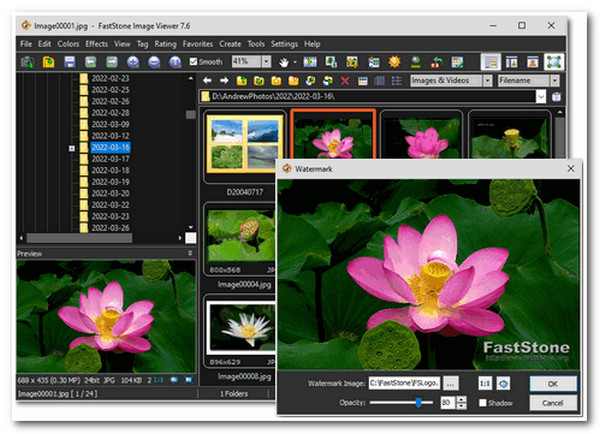
2. इरफानव्यू
माइक्रोसॉफ्ट फोटोज व्यूअर का एक और बेहतरीन विकल्प है इरफानव्यूफ़ास्टस्टोन इमेज व्यूअर की तरह, यह टूल भी देखने के लिए कई इमेज फ़ॉर्मेट को सपोर्ट करता है। इसे एक साथ कई इमेज को अलग-अलग फ़ॉर्मेट में बदलने की प्रक्रिया को सपोर्ट करने के लिए भी बनाया गया है। यह टूल अनोखा है क्योंकि इसमें ऐसे विकल्प हैं जो आपको नाम, फ़ॉर्मेट, आकार, टैग, बैच रीनेम और सेट पैटर्न के आधार पर फ़ोटो को समूहीकृत या व्यवस्थित करने में सक्षम बनाते हैं।
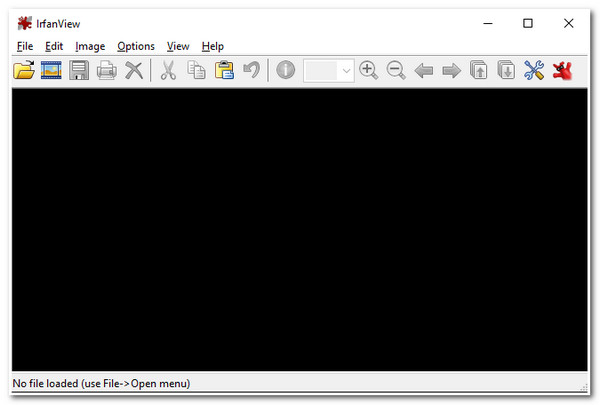
3. इमेजग्लास
अंतिम लेकिन निश्चित रूप से कम महत्वपूर्ण नहीं, माइक्रोसॉफ्ट फोटोज के मुफ्त विकल्पों के इस समूह के लिए है इमेजग्लासयह हल्का और बहुमुखी उपकरण 80+ प्रारूपों को देखने का समर्थन करता है। यह आपके क्लिपबोर्ड पर छवि तक पहुंच सकता है या इसे सीधे टूल के इंटरफ़ेस पर खींचकर छोड़ सकता है। यह आपको सबसे अच्छा देखने का अनुभव प्राप्त करने के लिए अपनी पसंदीदा छवि देखने का तरीका, या तो ज़ूम या विंडो चुनने देता है।
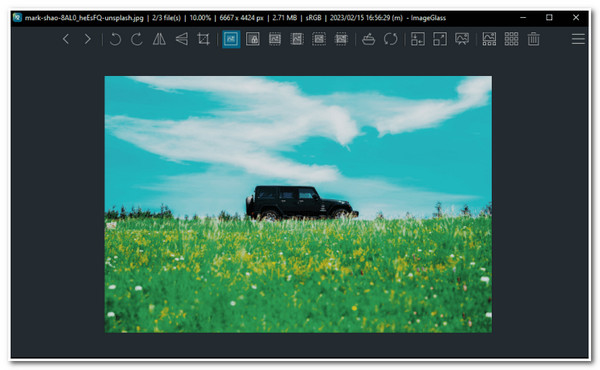
5 प्रोफेशनल वीडियो एडिटर – माइक्रोसॉफ्ट फोटोज़ के विकल्प
तो लीजिए, ये हैं Microsoft Photos Viewer की कार्यक्षमता के 3 सबसे बेहतरीन विकल्प। अन्यथा, अगर आपको Microsoft Photos Viewing कार्यक्षमता से कोई समस्या नहीं है, लेकिन इसके सुसज्जित वीडियो संपादन सुविधाओं से आपको कोई समस्या है, जैसे कि आपको इसकी कमी लगती है, तो यहाँ 5 पेशेवर वीडियो संपादक हैं जिन्हें आप Microsoft Photos के विकल्प के रूप में उपयोग कर सकते हैं। अभी उन्हें एक्सप्लोर करें!
1. 4ईज़ीसॉफ्ट टोटल वीडियो कन्वर्टर
पहला वीडियो एडिटर टूल जिसे आप माइक्रोसॉफ्ट फोटोज के मुफ्त विकल्प के रूप में उपयोग कर सकते हैं, वह है 4ईज़ीसॉफ्ट टोटल वीडियो कन्वर्टर. इस विंडोज और मैक-संगत टूल का उपयोग करके, आप इसकी उन्नत वीडियो संपादन सुविधाओं का उपयोग करके वीडियो संपादित कर सकते हैं। उन्हें उच्च-गुणवत्ता वाले आउटपुट के साथ एक नए वीडियो प्रारूप में परिवर्तित करने के अलावा, आप इसके अंतर्निहित वीडियो ट्रिमर, क्रॉपर, रोटेटर, प्रभाव, फ़िल्टर, टेक्स्ट आदि का उपयोग करके अपने वीडियो को संपादित भी कर सकते हैं। इसके अलावा, यह MV मेकर से भी लैस है, जिसका उपयोग आप अपने वीडियो पर थीम प्रभाव लागू करने के लिए कर सकते हैं, और एक कोलाज मेकर जो आपको एक फ्रेम में कई वीडियो को संयोजित करने में सक्षम बनाता है। यह इस टूल की शक्तिशाली विशेषताओं की एक झलक मात्र है, और इसमें अभी भी बहुत कुछ है। इसकी अन्य विशेषताओं का पता लगाने के लिए, नीचे दी गई सूची देखें!

प्रभाव और फ़िल्टर की एक लाइब्रेरी का समर्थन करें जिसका उपयोग आप अपने वीडियो की उपस्थिति में पुनर्परिभाषित परिवर्तन लाने के लिए कर सकते हैं।
इसमें उपशीर्षक सुविधा भी शामिल है जो आपको अपने वीडियो में कैप्शन या उपशीर्षक लगाने में सक्षम बनाती है।
ऑडियो संशोधक सुविधा से लैस है जो आपको अपने वीडियो में पृष्ठभूमि संगीत जोड़ने और इसकी वॉल्यूम और देरी को संशोधित करने की सुविधा देता है।
वीडियो कंप्रेसर, मर्जर, रिवर्सर आदि जैसे विभिन्न वीडियो संशोधन सुविधाओं से युक्त टूलबॉक्स टैब के साथ एकीकृत।
100% सुरक्षित
100% सुरक्षित
2. डेविन्सी रिज़ॉल्व
यदि आप वीडियो संपादन सुविधाओं से समृद्ध एक पेशेवर उपकरण की तलाश में हैं, तो आपको प्रयास करने की आवश्यकता है डेविन्सी रिज़ॉल्व Microsoft फ़ोटो के विकल्प के रूप में। यह वीडियो एडिटर 3D संपादन, एनिमेशन, ट्रांज़िशन, कलर ग्रेडिंग आदि प्रदान करता है। हालाँकि इस एडिटर की वीडियो एडिटिंग सुविधाएँ भारी पड़ सकती हैं, अगर आपको वीडियो एडिटिंग की गहरी समझ है, तो आप इस टूल में महारत हासिल कर सकते हैं। यह एक साफ इंटरफ़ेस का भी समर्थन करता है, जो निश्चित रूप से वीडियो एडिटिंग को और अधिक प्रबंधनीय बनाने में आपकी मदद करेगा।
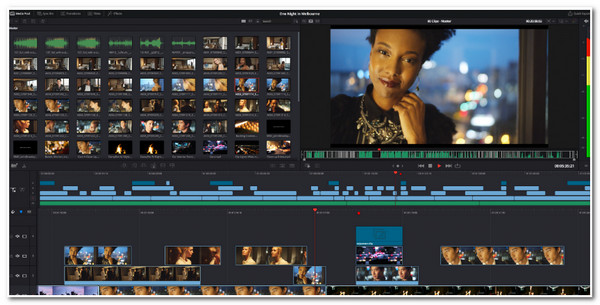
3. ब्लेंडर
अन्यथा, यदि आप एनिमेशन बनाने में रुचि रखते हैं, तो ब्लेंडर माइक्रोसॉफ्ट ब्लेंडर के विकल्प के रूप में सबसे अच्छे विकल्पों में से एक है। ये वीडियो एडिटर सुविधाएँ वीडियो उत्पादन के मामले में एनिमेटर, इलस्ट्रेटर और VFX कलाकार की मांगों को पूरा कर सकती हैं। यह एक उन्नत लूमा वेवफॉर्म, क्रोमा वेक्टरस्कोप और हिस्टोग्राम डिस्प्ले का समर्थन करता है। यह ऑडियो मिक्सिंग, सिंकिंग, स्क्रबिंग, वेवफॉर्म विज़ुअलाइज़ेशन आदि को भी समायोजित कर सकता है। बेशक, यह उन बुनियादी वीडियो संपादन सुविधाओं को भी प्रदान करता है।
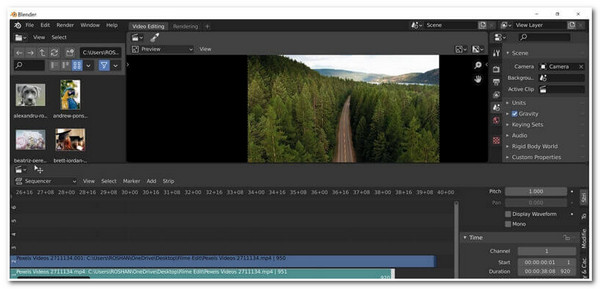
4. अनिमोटो
माइक्रोसॉफ्ट फोटोज का एक और विकल्प जिसका उपयोग आप वीडियो संपादित करने के लिए कर सकते हैं, वह है अनिमोटोयह वीडियो एडिटर एक सहज ज्ञान युक्त इंटरफ़ेस का भी समर्थन करता है और समझने में आसान वीडियो संपादन सुविधाएँ प्रदान करता है। Microsoft फ़ोटो के लिए इस टूल का लाभ यह है कि इसका मुफ़्त संस्करण संगीत की एक लाइब्रेरी प्रदान करता है जिसका आप मुफ़्त में उपयोग कर सकते हैं! इसके अलावा, यह 40+ फ़ॉन्ट का भी समर्थन करता है जिसका उपयोग आप अपने वीडियो में टेक्स्ट जोड़ने के लिए कर सकते हैं। इसके अलावा, यह अपने अंतर्निहित वीडियो संपादन सुविधाओं (वीडियो ट्रिमर, क्रॉपर, टेक्स्ट जोड़ें, आदि) के अलावा एक अतिरिक्त सुविधा के साथ भी आता है, जो स्क्रीन रिकॉर्डर है।
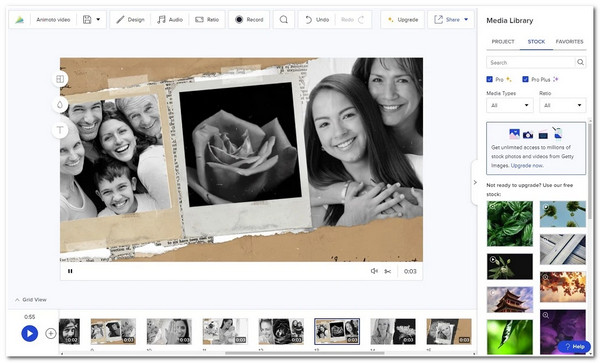
5. वीवीडियो
इस लाइनअप के लिए अंतिम Microsoft फ़ोटो वैकल्पिक टूल जिसका आप उपयोग कर सकते हैं वह है वीवीडियोस्क्रीन रिकॉर्डर के मामले में यह भी अनिमोटो जैसा ही है; अंतर यह है कि इस एडिटर के साथ, आपको बहुत सारे टेम्प्लेट दिए जाते हैं जिनका उपयोग करके आप अपने वीडियो में नए बदलाव ला सकते हैं। यह 50 ट्रांज़िशन, एनिमेटेड इफ़ेक्ट और मीम मेकर को भी सपोर्ट करता है जो निश्चित रूप से आपके वीडियो को अगले स्तर पर ले जाएगा!
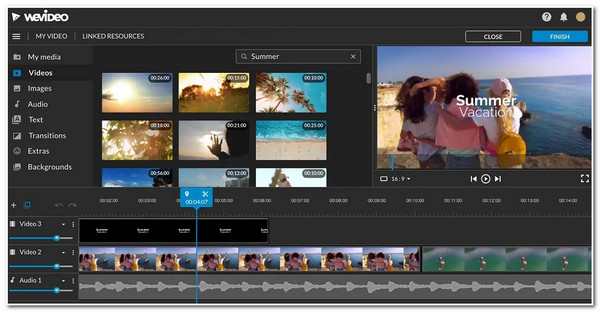
भाग 4: सर्वश्रेष्ठ Microsoft फ़ोटो विकल्प के बारे में अक्सर पूछे जाने वाले प्रश्न
-
क्या माइक्रोसॉफ्ट फोटोज़ मेरे विंडोज़ पर संग्रहीत सभी वीडियो या फ़ोटो तक पहुँच प्राप्त करता है?
दुर्भाग्य से, ऐसा नहीं होता। Microsoft फ़ोटो स्वचालित रूप से केवल उन फ़ोटो और वीडियो को प्रदर्शित करता है जो आपके One Drive और Pictures फ़ोल्डर में संग्रहीत हैं। यदि आप प्लेटफ़ॉर्म पर कोई फ़ोटो या वीडियो आयात करना चाहते हैं, तो ऐप लॉन्च करें, ऊपरी दाएँ कोने में आयात आइकन पर क्लिक करें, और फ़ोल्डर से विकल्प चुनें। फिर, उस फ़ोटो या वीडियो तक पहुँचें जिसे आप आयात करना चाहते हैं।
-
क्या माइक्रोसॉफ्ट फोटोज़ भुगतान योग्य सुविधाएँ प्रदान करता है?
नहीं, यह कोई भी भुगतान योग्य सुविधा प्रदान नहीं करता है। इसके सभी समर्थित फीचर उपयोग करने के लिए निःशुल्क हैं, ऊपर बताए गए टूल के विपरीत।
-
माइक्रोसॉफ्ट फोटोज़ पर संपादित किए गए फ़ोटो कहां जाते हैं?
Microsoft फ़ोटो पर आपके द्वारा संपादित की गई छवियां स्वचालित रूप से आपके फ़ाइल एक्सप्लोरर में छवियाँ फ़ोल्डर के अंदर सहेजी और संग्रहीत की जाती हैं।
निष्कर्ष
तो लीजिए! ये हैं 8 बेहतरीन Microsoft फ़ोटो वैकल्पिक उपकरण जिन्हें आप फ़ोटो व्यूअर और वीडियो एडिटर के रूप में इस्तेमाल कर सकते हैं। ये उपकरण निश्चित रूप से Microsoft फ़ोटो ऐप के सभी फ़ंक्शन और फ़ीचर कमियों को पूरा कर सकते हैं और आपकी मनचाही इमेज व्यूइंग और वीडियो एडिटिंग को प्राप्त कर सकते हैं। इन चुनिंदा उपकरणों में से, 4ईज़ीसॉफ्ट टोटल वीडियो कन्वर्टर सबसे अच्छी सिफारिश है! यह टूल एक पूर्वावलोकन सुविधा से युक्त है जो स्पष्ट रूप से वीडियो का पूर्वावलोकन करता है और साथ ही उन्नत लेकिन उपयोग में आसान वीडियो संपादन सुविधाओं से सुसज्जित है! इस सुविधा को आज़माने के लिए, आज ही इस टूल की आधिकारिक वेबसाइट पर जाएँ!
100% सुरक्षित
100% सुरक्षित


